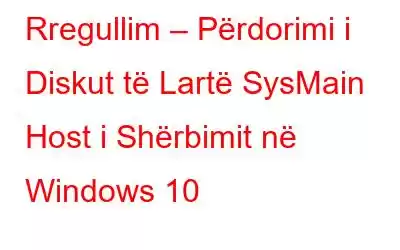Nëse Superfetch ju ka prekur ndonjëherë në Windows 10 pasi ngadalëson performancën e sistemit, ky postim është për ju.
E pyesni veten se si janë të lidhura SysMain dhe Superfetch? Epo, është Superfetch me emrin e ri, d.m.th., SysMain. Kjo do të thotë nëse jeni përballur ndonjëherë me përdorim 100% të CPU-së për shkak të Superfetch, mund të përballeni me probleme të ngjashme me SysMain.
Por, mos u shqetësoni, ne mund ta çaktivizojmë SysMain. Dhe në këtë postim, ne do të diskutojmë se si ta bëjmë këtë dhe të rregullojmë përdorimin e diskut të lartë të hostit SysMain në Windows 10.
Por gjëja e parë e parë….
Si të rregulloni automatikisht kompjuterë të ndryshëm. Probleme?
Për të hequr qafe probleme të ndryshme të Windows dhe për të qëndruar të mbrojtur nga sulmet e softuerit keqdashës, vjedhjet e identitetit dhe probleme të tjera të zakonshme, ju rekomandojmë të përdorni "Pastrimin e avancuar të kompjuterit".
Ky softuer i shkëlqyer është i lehtë për burimet e sistemit dhe ndihmon në rregullimin e regjistrimeve të pavlefshme të regjistrit, pastrimin e skedarëve të padëshiruar, çinstalimin aplikacionet, menaxhoni fillimin dhe bëni shumë më tepër. Shkurtimisht, është një mjet gjithëpërfshirës për optimizimin e kompjuterit dhe pastrimin e sistemit që do të ndihmojë në rregullimin e problemeve të DLL, BSOD dhe problemeve të tjera të zakonshme të Windows në vetëm 3 hapa.
Për të mësuar se si ta përdorni dhe të rregulloni viruset, ndiqni udhëzuesin hap pas hapi më poshtë:
1. Shkarkoni, instaloni dhe ekzekutoni "Pastrimin e avancuar të kompjuterit"
2. Klikoni Fillo Skanimin Tani
3. Prisni që skanimi të përfundojë
4. Pasi të keni përfunduar, do të shihni disa gabime nën çdo seksion. Për t'i rregulluar ato, klikoni "Pastro tani".
5. Rinisni Windows.
Tani do të keni një kohë të përmirësuar të nisjes. Gjithashtu, performanca do të përmirësohet një sasi e mirë e hapësirës së ruajtjes do të rikuperohet.
Pasi të përdorni produktin, ndani përvojën tuaj në seksionin e komenteve.
Çfarë është shërbimi SysMain?SysMain është një shërbim që analizon modelet e përdorimit të kompjuterit tuaj dhe optimizon programet e nisjes. Por ndonjëherë, ky skedar konsumon shumë burime CPU që ngadalësojnë performancën e sistemit dhe ngroh PC-në. Prandaj, duhet ta çaktivizojmë këtë skedar dhe të rregullojmë përdorimin e lartë të diskut. Për ta mësuar këtë, ndiqni udhëzuesin hap pas hapi të shpjeguar më poshtë:
Si të rregulloni përdorimin e lartë të CPU-së SysMain në Windows 10?
Host i shërbimit SysMain është një grup procesesh të sistemit që përfshin procese të ndryshme . Nëse përballeni me probleme për shkak të këtij skedari si performanca e ngadaltë ose ngrohja e sistemit, ndiqni këto rregullime.
Zgjidhja 1: Ndalo shërbimin SysMain
Për të çaktivizuar Shërbimin SysMain nga duke ekzekutuar, ndiqni hapat e mëposhtëm:
1. Shtypni Windows + R
2. Në dritaren Run shkruani services.msc dhe shtypni Enter
3. Kërkoni shërbimin SysMain.
4. Klikoni me të djathtën > Karakteristikat
5. Këtu klikoni, shigjetën poshtë pranë Nisjes dhe zgjidhni Disabled > Stop > Apliko > Ok
6. Shtypni Ctrl+Shift+Del dhe hapni Task Manager.
7. Kërkoni shërbimin SysMain; nuk duhet të konsumojë më burime.
Megjithatë, nëse problemi vazhdon, kaloni te zgjidhja tjetër.
Zgjidhja 2 – Çaktivizo SysMain nëpërmjet vijës së komandës
1. Në shiritin e kërkimit të Windows, shkruani Command Prompt
2. Zgjidhni rezultatin e kërkimit > kliko me të djathtën > Ekzekuto si administrator
3. Këtu shkruani komandën e mëposhtme: sc stop “SysMain” & sc config “SysMain” start=disabled
4. Pasi të përpunohet me sukses, do të merrni mesazhin Change Service Success Config.
5. Dilni nga Command Prompt dhe hapni Task Manager për të kontrolluar përdorimin e diskut
Nuk duhet të shihni më përdorimin 100% të CPU-së të shkaktuar për shkak të Service Host SysMain.
Zgjidhja 3 – Modifiko SysMain nëpërmjet redaktorit të regjistrit
Për të zgjidhur përdorimin e lartë të CPU të Host SysMain, ne sugjerojmë modifikimin e hyrjes në regjistër. Për ta bërë këtë, ndiqni hapat e mëposhtëm:
1. Shtypni Windows + R
2. Shkruani regedit në dritaren Run
3. Këtu lundroni te: HKEY_LOCAL_MACHINE\SYSTEM\CurrentControlSet\Services\SysMain
4. Kërkoni tastin Start në panelin e djathtë.
5. Klikoni me të djathtën > Modifiko
6. Ndryshoni të dhënat e vlerës nga 2 në 4 dhe klikoni Ok për të ruajtur ndryshimet.
7. Dilni nga redaktori i regjistrit dhe shkoni te Task Manager për të kontrolluar nëse problemi i përdorimit të lartë të diskut është zgjidhur apo jo.
Zgjidhja 4 – Përditëso Windows
Përditësimi i Windows ndihmon gjithashtu në rregullimin e problemeve të përdorimit të lartë të diskut. Prandaj, ne sugjerojmë të shkarkoni dhe instaloni përditësimet më të fundit. Për ta bërë këtë, ndiqni hapat e mëposhtëm:
1. Në shiritin e kërkimit të Windows, shkruani Windows update
2. Kliko "Kontrollo për përditësime"
3. Prisni që Windows të kërkojë përditësime.
Shënim: Duhet të lidheni me internetin për të përditësuar Windows
4. Nëse zbulohet ndonjë përditësim, shkarkoni dhe instaloni përditësimin.
Tani, kontrolloni Task Manager, SysMain që shkakton diskun e lartë përdorimi duhet të zgjidhet.
Zgjidhja 5 – Ekzekuto komandën SFC scannow
Kur skedarët e sistemit korruptohen, mund të hasni probleme me skedarin lokal të sistemit pritës të shërbimit. Për ta rregulluar atë, duhet të kontrollojmë dhe riparojmë skedarët e sistemit të dëmtuar. Për ta bërë këtë, ndiqni hapat e mëposhtëm:
1. Shtypni Windows + X
2. Zgjidhni Windows PowerShell (Admin)
3. Shkruani SFC /scannow dhe shtypni Enter
4. Prisni që procesi të funksionojë. Nëse zbulohet ndonjë skedar i korruptuar, ai do të riparohet.
5. Tani, kontrolloni Task Manager për problemin e CPU-së së Host SysMain.
Zgjidhja 6: Çaktivizo Transferimin Inteligjent të Sfondit
1. Në dritaren e Windows Run shkruani msconfig > Enter
2. Klikoni në skedën "Shërbimet" dhe kërkoni shërbimin inteligjent të transferimit në sfond.
3. Zgjidhni dhe zgjidhni kutinë pranë tij
4. Klikoni Apliko > Ok
5. Rinisni sistemin dhe kontrolloni nëse problemi është zgjidhur apo jo.
Zgjidhja 7: Çaktivizo hostin lokal të shërbimit
1. Shtypni Ctrl+Shift+Esc
2. Klikoni në skedën "Proceset"
3. Lëvizni poshtë për të parë Shërbimin që konsumon më shumë fuqinë e CPU-së
4. Klikoni me të djathtën > Përfundo detyrën
5. Rinisni sistemin dhe shikoni nëse problemi i CPU-së së lartë është zgjidhur apo jo.
Këto janë mënyra të ndryshme për të rregulluar përdorimin e CPU-së së lartë të Host SysMain.
Këshillë shtesë
Ndrysho HDD-në në SSD
Nëse je i tillë. duke përdorur hard diskun tradicional, sugjerohet përdorimi i një disku SSD. Kjo do të ndihmojë në reduktimin e proceseve të funksionimit në sfond dhe zvogëlimin e mundësisë së përdorimit të lartë të CPU-së.
Shpresojmë që duke përdorur këta hapa, mund të rregulloni problemin e shërbimit Host SysMain me CPU të lartë në Windows 10. Përveç tyre, nëse përdorni "Pastrimin e avancuar të kompjuterit", do të shihni se jo vetëm që mund të rikuperoni hapësirën e ruajtjes por gjithashtu mund të heqë qafe malware, gjurmët e zbulimit të identitetit dhe më shumë. Na tregoni se cili hap funksionoi për ju dhe a keni provuar të përdorni "Pastrimin e avancuar të PC" ose jo në seksionin e komenteve. Komentet tuaja janë të vlefshme.
Lexo: 0